Fotograf Anthony Morganti nedávno sdílel zajímavé krátké video sledující několik velmi jednoduchých akcí na jedno kliknutí, které můžete snadno provádět ve Photoshopu a které mohou skutečně ušetřit čas nebo případně pomoci těm, kteří se softwarem teprve začínají.
Akce jedním kliknutím ve Photoshopu
Nejsme si úplně jisti, proč se společnost Adobe rozhodla skrýt tyto potenciálně užitečné akce jedním kliknutím ve Photoshopu, ale musíte přejít na nápovědu>Nápověda k Photoshopu a vybrat rychlé akce.
Morganti navrhuje, že pokud chcete použít jednu z těchto rychlých akcí, měli byste duplikovat vrstvu pozadí, kterou máte, takže pokud něco pokazíte, můžete se snadno vrátit k původnímu obrázku (na základě našich zkušeností je to dobrý návrh a skutečně ne všechny tyto akce z nějakého důvodu vytvářejí svou vlastní vrstvu).
Co tedy můžete s těmito rychlými akcemi dělat? v tuto chvíli je na seznamu 23 rychlých akcí a je možné, že časem Adobe přidá další (víme, že společnost tvrdě pracuje na přidávání nových neuronových filtrů, které některé z těchto rychlých akcí používají).
Zde je seznam stávajících rychlých akcí ve Photoshopu (více si můžete přečíst v říjnové aktualizaci Adobe):
- Odebrat pozadí : Automaticky odstraní pozadí z obrázku.
- Rozostření pozadí : Rozostří pozadí obrázku.
- Vyberte předmět :Automaticky vyberte předmět na obrázku, abyste mohli rovnou začít upravovat.
- Hladká kůže : Redukuje nedokonalosti na obličeji, jako jsou skvrny a akné.
- Vytvoření černobílého pozadí :Převede pozadí obrázku na černobílé (zachová barvu objektů).
- Vylepšení obrázku :Automaticky vylepší váš obrázek úpravou prvků, jako je jas, ostrost, odstín nebo kontrast.
- Dvoutónový efekt : Poskytuje dramatický, barevný efekt, který je ideální pro vysoce kontrastní obrázky.
- Upravte osvětlení – použijte na obrázek malé změny, aby vypadal jasnější a poutavější.
- Vyberte pozadí :Automaticky vybere pozadí obrázku, abyste mohli rovnou začít upravovat.
- Udělejte obrázek černobíle : Převeďte barevnou fotografii na černobílou desaturací.
- Kolorujte staré fotografie – přidejte barvu do historických černobílých obrázků.
- Vyberte oblohu : Automaticky vyberte na obrázku oblohu, abyste ji upravili nebo ji nahradili.
- Přidat duotónový efekt – získáte dramatický barevný efekt.
- Přidat odlesk objektivu – přidejte k obrázku odlesk.
- Expresivní autoportrétový filtr – dodejte svému portrétu výrazné štětce a jasné barvy.
- Přidat vinětu :Ztmaví okraje obrázku, aby se jeho střed jemně zaostřil.
- Odstraňte artefakty JPEG :Díky tomuto filtru, který odstraňuje nedokonalosti způsobené kompresí, bude obraz ostřejší.
- Udělejte obrázek černobíle – převést barevný obrázek na černobílý jeho desaturací.
- Filtry vířící noční oblohy – oživte své obrázky výraznými tahy štětcem.
- Dřevořezový tiskový filtr – razítko stylu uměleckých kreseb.
- Filtr rozptýleného záře – mlhavý snový filtr.
- Uhlíkový filtr :Dejte své fotografii odvážný a dramatický vzhled náčrtu uhlem.
- Filtr z barevného skla :Rozdělte obrázek na jasně zbarvená pole. Upřesněte velikost buněk a další, abyste získali ten správný vzhled pro svůj objekt.
Rychlé akce ve Photoshopu
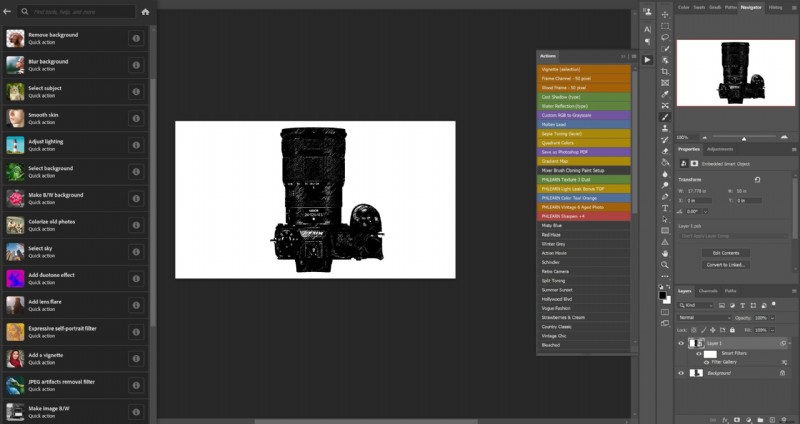
Vyzkoušeli jsme mnoho z těchto rychlých akcí. Některé fungují lépe než jiné a některé fungují pouze ve velmi specifických situacích. Bylo by užitečné, kdyby více těchto akcí přicházelo s alespoň některými parametry, které můžete změnit, abyste je lépe přizpůsobili požadovanému výsledku, ale stále je zábavné hrát a občas to může být užitečné.
Mnoho dalších výukových videí k Photoshopu najdete v části Photoshop LensVid. Další videa Anthonyho Morgantiho najdete zde a videa z PhotoshopCAFE zde.
